Jak zabránit záchvatům zpomalování a rozpoznávání zpomalení vašeho počítače

Záplaty systému Windows pro Meltdown a Spectre zpomalí váš počítač dolů. Na novějším počítači se systémem Windows 10 pravděpodobně nevšimnete. Ale na počítači se starším procesorem - zejména pokud běží systém Windows 7 nebo 8 - může dojít ke znatelnému zpomalení. Zde je návod, jak se ujistit, že vaše PC funguje co nejrychleji po jeho zajištění.
SOUVISEJÍCÍ: Jak dojde ke zhoršení meltdown a spektra na mém počítači?
Ať děláte cokoliv, . Útoky Meltdown a Spectra jsou špatné - velmi špatné. Systém Windows, MacOS, Linux, Android, iOS a Chrome OS jsou opravovány opravou problému. Společnost Intel také slíbila, že budou spolupracovat se softwarovými společnostmi, aby se časem snížil dopad výkonu. Ale to jsou velké bezpečnostní otvory, které byste měli naprosto opravit.
To však neznamená, že byste museli řešit zpomalení.
Upgrade na Windows 10 (Pokud používáte Windows 7 nebo 8)
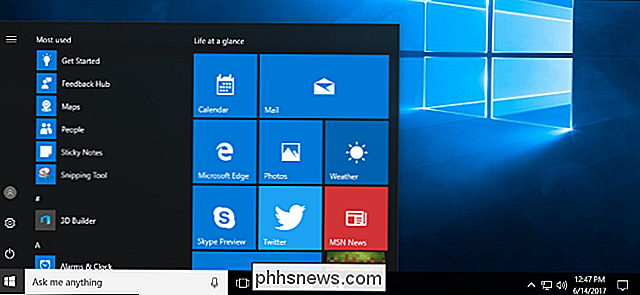
Neexistuje žádná obtížnost: Oprava funguje lépe, pokud používáte systém Windows 10. Jak to uvádí Microsoft, na "počítačích s datem 2015 s Haswellem nebo starším CPU", "očekávají, že někteří uživatelé zaznamenají pokles ve výkonu systému ". Ale Windows 7 nebo 8 na stejném starším hardwaru očekávají, že většina uživatelů zaznamená pokles výkonu systému. "
Jinými slovy, na stejném hardwaru Microsoft říká, že většina lidí zaznamená zpomalení v systému Windows 7 nebo 8, zatímco většina lidí nebude v systému Windows 10. Společnost Microsoft vysvětluje: "Starší verze systému Windows mají větší vliv na výkon, protože Windows 7 a Windows 8 mají více přechodů uživatelů jádra kvůli starším rozhodnutím o designu, jako je například veškeré vykreslování písem "Windows 10 je mnohem novější software a má mnoho optimalizací, které starší Windows 7 a 8 prostě nemají.
Microsoft mluví o procesorech Intel, ale při používání AMD může docházet k určitému zpomalení CPU také. Oprava Meltdown se nevztahuje na systémy AMD, ale Oprava Spectra dělá. Dosud jsme neviděli žádné výkonnostní měřítka od systémů AMD, takže nevíme, jak se změnila výkonnost.
Spíše než vyhnout se nebo zakázat opravu, stačí upgradovat na systém Windows 10. Zatímco první ročník bezplatného upgradu je technicky přes 9,10%
Jak vytvořit Windows 10 Look a působit více jako Windows 7 Pokud nejste fanouškem Windows 10, existují způsoby, jak získat Windows 10 zdarma. aby to bylo méně nepříjemné. Získáte větší kontrolu nad automatickými aktualizacemi systému Windows 10 nebo stačí nastavit aktivní hodiny, abyste se neobtěžovali. Můžete skrýt všechny ty nepříjemné reklamy v systému Windows 10 a vypadat spíš jako Windows 7, pokud se vám líbí. Nikdy se ani nemusíte dotýkat úložiště systému Windows - můžete pouze používat plochu a mít moderní operační systém Windows, který funguje rychleji než systém Windows 7.
Upgrade hardwaru
SOUVISEJÍCÍ:

Jak zkontrolovat, zda PC nebo telefon je chráněn proti zhuštění a rozprašování Moderní počítače - to znamená, že počítače typu "2016" s Skylake, Kabylake nebo [a] novějším CPU "- mají lepší výkon než starší počítače. Ve skutečnosti společnost Microsoft říká, že "benchmarky vykazují jednociferné zpomalení, ale neočekáváme, že většina uživatelů zaznamená změnu, protože tyto procenta se odrážejí v milisekundách." Protože tyto procesory Intel mají funkci PCID (Process-Contex Identifiers) , které pomáhají opravě lépe. Bez této funkce je třeba pracovat více v softwaru a to zpomaluje.
Pokud jste zvědaví, zda váš systém obsahuje funkci, která urychluje opravu, doporučujeme vám stáhnout a spustit Gibson Research Korporační nástroj InSpectre. Také vám řekne, zda je váš počítač chráněn před roztavením a přístrojem, nebo ne.
Pokud vidíte "Performance: GOOD", máte moderní počítač s příslušnými hardwarovými vlastnostmi a neměl byste vidět znatelné zpomalení. Pokud tak neučiníte, máte starší počítač a můžete vidět nějaké další zpoždění. (Přesto si můžete vzpomenout na to, že můžete zrychlit věci znatelně aktualizací na systém Windows 10, pokud jste tak již neučinili.)
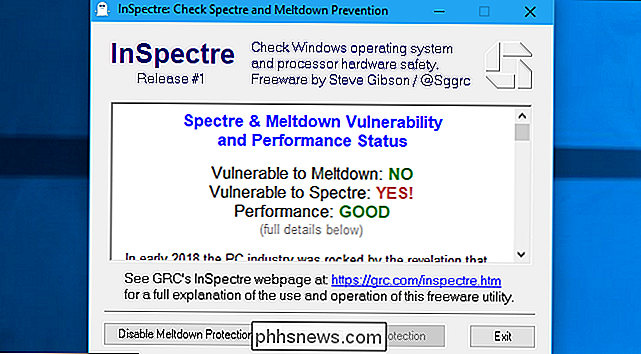
RELATED:
Nejlepší způsob, jak ušetřit peníze na technologii: Koupit Použité Pokud váš počítač nemá příslušné hardwarové funkce a máte pocit, že to funguje pomalu, jediný způsob, jak zůstat bezpečný a rychlejší, na novější hardware. Moderní procesory zaznamenávají mnohem menší zpomalení. Zvažte nákup použitého hardwaru a prodej vašich aktuálních věcí, pokud chcete ušetřit nějaké peníze.
Zakázat ochranu v registru systému Windows, pokud trváte
Systém Windows umožňuje zakázat ochranu Meltdown a Spectre po instalaci opravy, váš systém je zranitelný vůči těmto nebezpečným útokům, ale eliminuje výkonnostní tresty, které přichází s opravou.
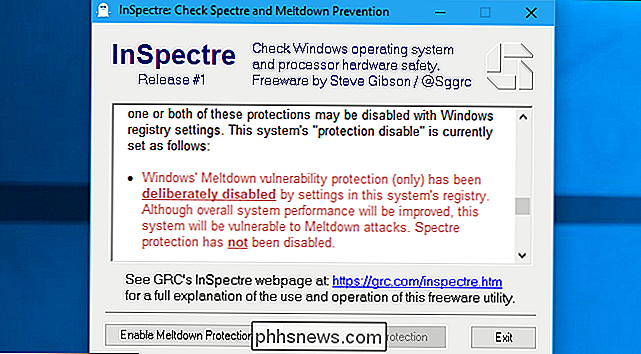
UPOZORNĚNÍ
: Důrazně doporučujeme, abyste to nepomohli. Zvláště pokud používáte systém Windows 10 na moderním hardware, neměli byste zaznamenávat zpomalení. I když používáte systém Windows 10 se starším procesorem, zpomalení by mělo být pro většinu lidí minimální. A pokud máte pocit, že váš systém Windows 7 nebo 8 je výrazně pomalejší, nejlepší věc, kterou můžete udělat, je upgradovat na systém Windows 10. Meltdown a Spectre jsou velmi vážné bezpečnostní nedostatky, které by mohly být potenciálně zneužívány kódem běžícím na webové stránce vašeho webový prohlížeč. Opravdu nechcete používat zranitelný systém. Nicméně společnost Microsoft udělala z těchto důvodů přístup k těmto registrům. Jak to říkají, zpomalení může být obzvláště špatné při aplikacích IO (input-output) v systému Windows Server. V systémech Windows Server Microsoft říká, že "chcete pečlivě vyhodnotit riziko nedůvěryhodného kódu pro každou instanci systému Windows Server a rovnováhu mezi bezpečností a kompromisem výkonu pro vaše prostředí." Jinými slovy, můžete zapnout opravu některé serverové systémy, pokud jste si jisti, že nebudou spouštět nedůvěryhodný kód. Mějte na paměti, že i kód JavaScript, který běží ve webovém prohlížeči nebo kódu běžící uvnitř virtuálního stroje, by mohl tyto chyby využít. Obvyklé karantény, které omezují to, co tento kód může udělat, nebudou plně chránit váš počítač.
Ochrana Meltdown nebo Spectre můžete zakázat nástrojem InSpectre, který jsme zmínili výše. Chcete-li zakázat ochranu proti roztavení nebo rozpoznávání, klepněte pravým tlačítkem myši na soubor InSpectre.exe a vyberte možnost Spustit jako správce. Potom můžete klepnutím na tlačítka "Zakázat ochranu proti roztavení" a "Zakázat chránění spektra" zapnout nebo vypnout ochranu. Po provedení této změny restartujte počítač. Pokud znovu spustíte nástroj InSpectre a procházejte textem v poli, uvidíte kulatý bod, který vám říká, že ochrana byla zakázána v registru. Stejná tlačítka můžete použít k opětovné aktivaci ochrany v budoucnu, pokud si to rozmyslíte.
Pokud chcete, můžete také chránit ochranu v registru. Spusťte příkazy v části "Zakázat tuto opravu" na této stránce podpory společnosti Microsoft. Zatímco pokyny jsou pro systém Windows Server, zakážou opravu také v jiných verzích systému Windows. Po změně nastavení registru restartujte počítač. Můžete zkontrolovat, zda je oprava povolena spuštěním skriptu PowerShell Get-SpeculationControlSettings. Pokud změníte názor a chcete v budoucnu znovu povolit ochranu, spusťte pokyny v části "Povolení opravy" na webové stránce společnosti Microsoft
Image Credit: VLADGRIN / Shutterstock.com

Zpráva o celé skupině Facebook
Facebook je skvělý nástroj, ale není bez problémů. Kdokoli může vytvořit skupinu Facebook pro jakýkoli účel. Zatímco spousta sportovních týmů a klubů používá Skupiny k organizaci věcí, existují také Skupiny, které se používají ke koordinaci zneužívání, prodávání nelegálních látek a zpravidla porušují Smluvní podmínky Facebooku.

Jak dešifrovat a zkopírovat DVD s ruční brzdou
Máte spoustu DVD posezení kolem vašeho domu, ale ani si nemusíte pamatovat, kdy jste naposledy viděli svůj DVD přehrávač a vaše notebook již nemá diskovou jednotku. Je čas modernizovat vaši sbírku. Zde budeme ukázat, jak se vaše DVD nakopírovat do počítače pomocí švýcarského armádního nože nástrojů pro konverzi videa: Ruční brzda Krok nula: Instalace ruční brzdy a libdvdcss Tak můžete dešifrovat DVD budete používat k ripování DVD se nazývá Handbrake, kterou si můžete stáhnout zde.



